ホーム画面やアプリ起動中に表示される、画面上部のステータスバーを目にする機会は多いだろう。バッテリー残量や電波の強度が一目でわかり、端末の状態を把握できて便利だ。ここには、通知が届いたアプリのアイコンも表示される。ただ、ステータスバーは左右に広く、標準で表示できる情報だけでは埋まりきらない。チェックする頻度が高い場所なだけに、このスペースはもっと有効に活用したい。
ステータスバーのスペースを有効活用
そんなときにお勧めしたいのが、ステータスバーのカスタマイズだ。
Androidは、ここにアプリの一部を常駐させ、さまざまな情報を表示させることができる。例えば、「Internet Speed Meter Lite」というアプリは、ステータスバーに、現在の通信速度を表示する。通信しながら、どの程度のスピードが出ているかを把握できるというわけだ。速度が出ない場合は、場所を変えたり、デュアルSIMでデータ通信するSIMカードを変えたりと、何らかの対策を取る際の役に立つ。
もっとシンプルなのが、日付や曜日の表示。ステータスバーには時刻を表示できるが、それ以上の情報が出ない。そのため、今日が何日だったかを確認したいときに、少々不便だ。このような場合は、「日付と表示」というアプリが役に立つ。このアプリは、起動して「日付を表示」というボタンをタップするだけと、操作も簡単。有効にしている場合、通知欄に和暦などまで表示できるのが便利だ。
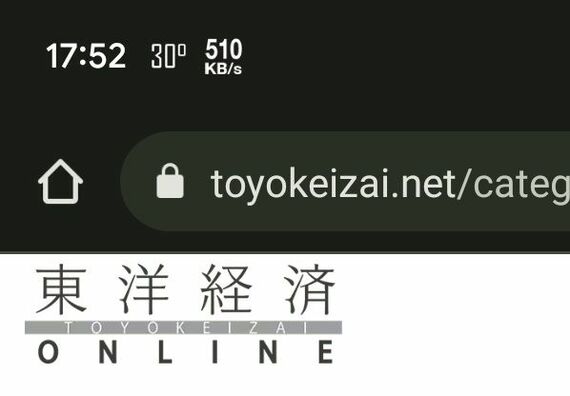
ほかにも、端末内部のバッテリー温度を表示する「バッテリー温度」や、バッテリー残量をより見やすく表示できる「バッテリーメーター・オーバーレイ」など、Playストアにはさまざまなアプリが用意されている。
「ステータスバー」などの検索ワードで、こうしたアプリを探してみてもいいだろう。
逆に、ステータスバーの情報を減らして、よりすっきりさせることも可能だ。「System UI Tuner」というアプリを使うと、Androidの隠し機能である「システムUI調整ツール」を呼び出すことができ、Wi-Fiやモバイルデータのアイコンを消すことができる。時間を秒単位まで表示する機能も隠されている。こうしたツールを駆使して、使い勝手のいいステータスバーを作り上げてみよう。

記事をマイページに保存
できます。
無料会員登録はこちら
ログインはこちら
印刷ページの表示はログインが必要です。
無料会員登録はこちら
ログインはこちら































無料会員登録はこちら
ログインはこちら